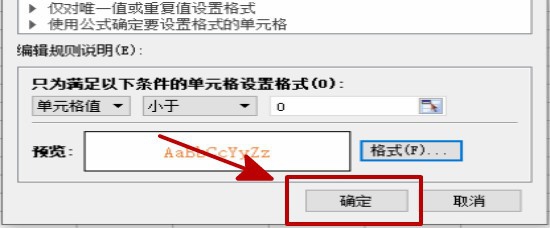1、打开表格,选中需要设置的【单元格】

2、在开始中,点击【条件格式】,选择【突出显示单元格规则】,然后点击【其他规则】
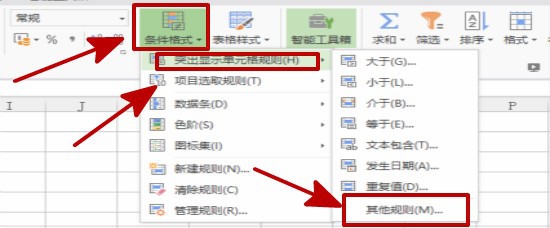
3、在单元格格式设置中,选择【格式类型】

4、根据想要设置的规则,在方框中输入【数字】

5、点击【格式】,选择【字体】,然后设置【单元格颜色】


6、最后点击【确定】,表格中的数字会根据设定的规则显示颜色
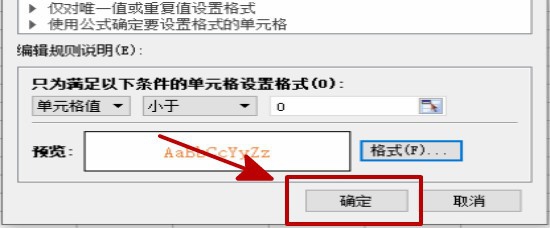
时间:2024-10-14 04:43:48
1、打开表格,选中需要设置的【单元格】

2、在开始中,点击【条件格式】,选择【突出显示单元格规则】,然后点击【其他规则】
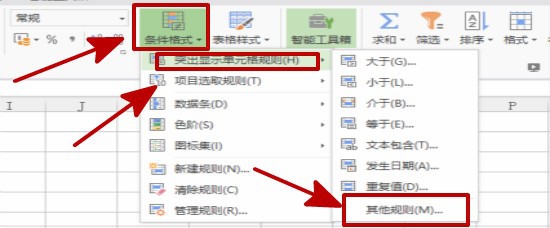
3、在单元格格式设置中,选择【格式类型】

4、根据想要设置的规则,在方框中输入【数字】

5、点击【格式】,选择【字体】,然后设置【单元格颜色】


6、最后点击【确定】,表格中的数字会根据设定的规则显示颜色